
Документ представляет собой шапку - «Титульный этаж» - и 2 раздела, которые вызываются по CTRL+F1 и CTRL+F2 соответственно.
Настройка формы аналогична настройке формы 1: перечень счетов, которые используются в этой форме, настраивается прямо в колонках «Умалчиваемое значение» описания реквизитов (SHIFT+F6) на каждом из уровней. Единственное отличие от формы 1 – использование предопределенных массивов счетов внереализационных доходов/расходов, которые заполняются на уровне «Титульный этаж»: SHIFT+F8, F3 - «Блок кода создания переменных документа».
Начинается этот «Блок кода создания переменных» определением Public-переменных prc_in (%% к получению), prc_out (%% к уплате) и т.д.
Каждый массив описывает свою строку формы 2 подмассивами в формате
{дебет, кредит, вычитать?}, например, описание операционных доходов
oper_in:={{,’91-1-1’,.f.}, {’91-2-1’,’68’,.t.}}
означает
«кредитовый оборот 91-1-1 в корреспонденции с любым дебетом»
минус (.t. как 3-й элемент второго подмассива)
«дебетовый оборот 91-2-1 в корреспонденции с 68»
Как правило, некоторая часть типовых настроек, описанных в объявлении Private-переменных, пользователю не подходит из-за отклонений в Плане счетов. Именно поэтому сразу после объявления переменных идет длинный «if»:
if FactoryId=’идентификатор предприятия 1’
переопределение некоторых из Public-переменных
elseif FactoryId=’идентификатор предприятия 2’
…
endif
Если идентификатор вашего предприятия среди этих if – elseif еще не упомянут, придется скопировать описание Public-переменных (см. самое начало «Блока создания переменных документа»):
и создать по аналогии ветку
elseif FactoryId=’идентификатор вашего предприятия’
свое определение Public-переменных
А потом прислать этот фрагмент нам для включения в эталон.
(Либо просто прислать соответствие: в такую-то строку формы 2 должны попадать такие-то проводки, - и подобную ветку переопределения массивов мы опишем сразу в эталоне.)
Где какой массив используется в Разделах 1 и 2 (CTRL+F1 и CTRL+F2 соответственно), можно проанализировать по SHIFT+F6:
Например, для Раздела 1:
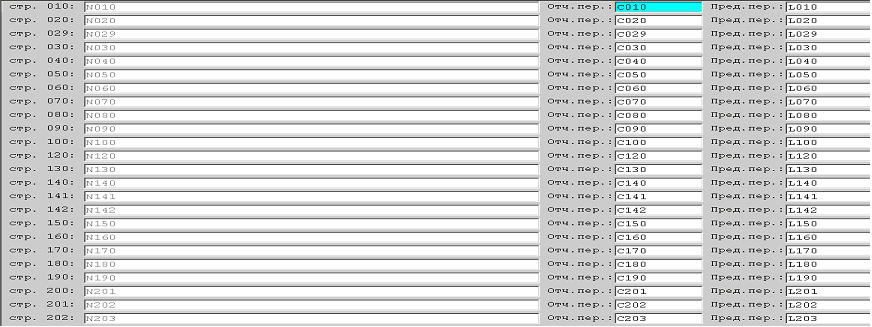
prc_in – в C060, L060; prc_out – в С070, L070
oper_in, nsale_in - в C090, L090; oper_out, nsale_out – С100, L100.
dtl1_in – в CI210, LI210; dtl1_out – в CO210, LO210
...
dtl6_in – в CI260, LI260; dtl6_out – в CO260, LO260